오늘은 갤럭시 아이폰 텍스트 대치 기능을 살펴보겠습니다. 텍스트 대치 기능은 긴 문장을 간단한 단어나 축약어로 설정하여 빠르고 편리하게 텍스트를 입력할 수 있는 기능입니다. 이를 통해 반복적이고 복잡한 문장을 간결한 형태로 대체함으로써, 텍스트 입력을 효율적으로 수행할 수 있습니다. 아래 내용을 꼼꼼히 살펴서 바로 휴대폰에 적용해 보시기 바랍니다.

갤럭시 아이폰 텍스트 대치 기능 설정과 활용 방법
문자나 카카오톡 메시지를 자주 주고받는 분들에게 텍스트 대치 기능은 매우 유용한 도구입니다. 이 기능은 사용자가 단축어를 설정하여 긴 문장이나 복잡한 텍스트를 간편하게 입력할 수 있게 해 줍니다.
예를 들어, ‘저녁’이라는 단어를 등록하면 ‘저녁에는 뭘 먹을까?’와 같은 긴 문장을 빠르게 대체할 수 있습니다.
텍스트 대치 기능은 사용자가 단축어를 입력하면 자동으로 설정된 단어나 문장으로 대체되는 원리를 가지고 있습니다.
이 기능은 주소, 이메일 주소, 인사말, 계좌번호, 연락처 등을 빠르게 입력할 때 특히 유용하게 활용됩니다.
✅아이패드 아이폰 키보드 초기화 자동완성 끄기 자동보정 수정 해제 및 천지인 키보드 설정 방법
갤럭시 텍스트 대치 설정 방법
텍스트 대치 활용 방법
문자나 메시지 작성 중에 원하는 단축어를 입력합니다. 예를 들어, “귀여운 고양이 사진 보내줘” 대신에 “고사진”이라고 입력할 수 있습니다.
단축어를 입력한 후, 스페이스바나 엔터 키를 누르면 설정한 전체 문구로 자동으로 대체됩니다.
설정한 단축어에 맞춰 텍스트가 자동으로 바뀌면서 빠르게 메시지를 작성할 수 있습니다.
아래는 갤럭시 텍스트 대치 기능 설정 방법입니다.
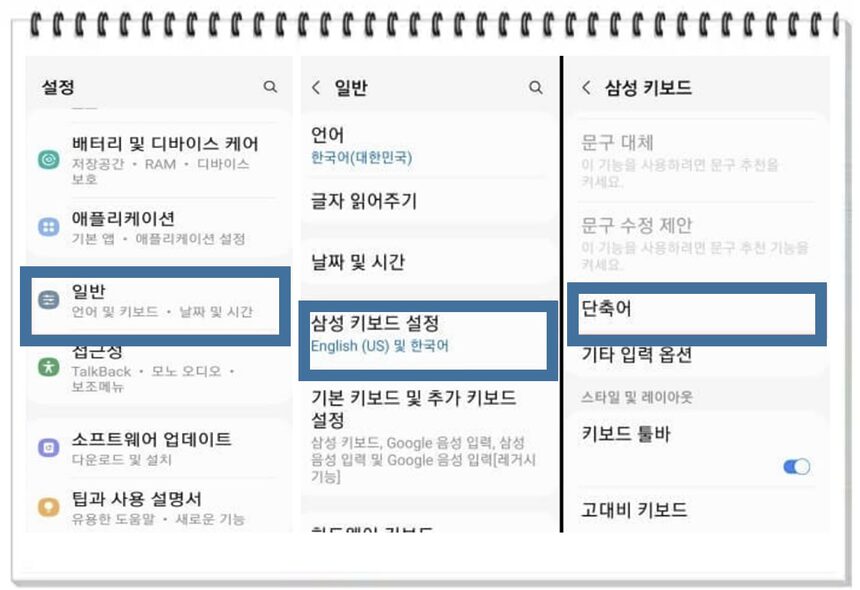
먼저, 핸드폰에서 기본으로 설치된 ‘설정’ 앱을 찾아서 탭합니다.
이어서 ‘일반’ 항목으로 이동합니다.
‘삼성 키보드 설정’ 메뉴를 찾아 선택합니다.
‘단축어’ 목록을 찾아 누릅니다. (단축어 목록이 일반적으로 보이지 않는 경우, 기타 입력 옵션 목록으로 이동하여 찾을 수 있습니다.) 오른쪽 상단에 있는 ‘더하기(+)’ 아이콘을 누릅니다.
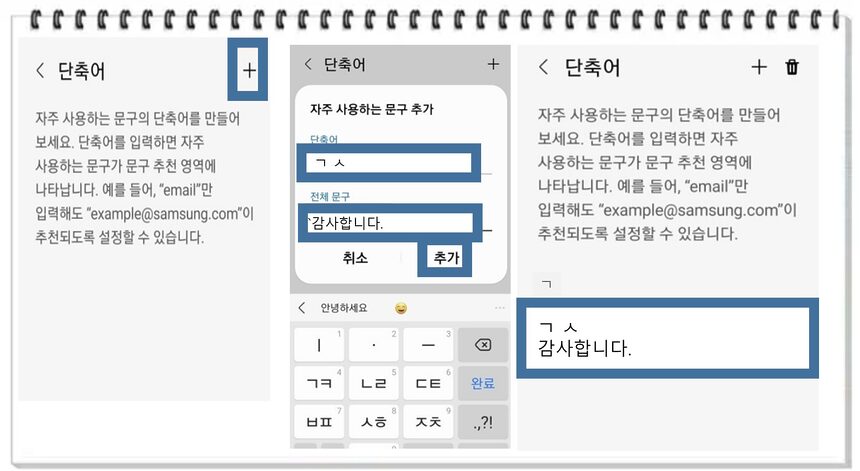
‘단축어’와 그에 상응하는 ‘전체 문구’를 입력합니다.
입력이 완료되면 ‘추가’ 버튼을 누릅니다.
이제 아래에 단축어 목록이 생성된 것을 확인할 수 있습니다.
단축어 추가 및 삭제 방법
새로운 단축어를 추가 설정하는 방법은 다음과 같습니다:
먼저, 텍스트 대치 설정 메뉴로 이동합니다.
설정 화면에서 “+(더하기) 아이콘”을 찾아 누릅니다.
이제 원하는 단축어와 해당 단축어가 대체될 문구를 입력합니다.
입력이 완료되면 “추가” 또는 “완료” 버튼을 터치하여 설정을 저장합니다.
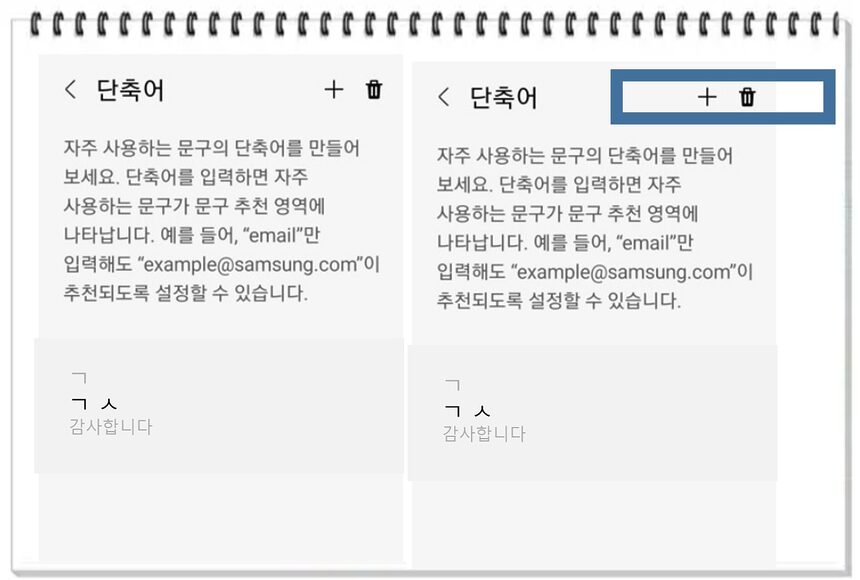
기존 단축어를 삭제하는 방법은 다음과 같습니다:
다시 한 번 텍스트 대치 설정 메뉴로 이동합니다.
설정 메뉴에서 ‘휴지통’ 모양 아이콘을 찾아 터치합니다.
이제 삭제하고자 하는 단축어를 선택하거나 체크합니다.
마지막으로 휴지통 아이콘을 다시 탭 하고 “삭제” 또는 “확인” 옵션을 터치하여 선택한 단축어를 삭제합니다.
이렇게 하면 텍스트 대치 설정을 쉽게 추가하고 삭제할 수 있습니다.
전체 문구가 안 나올 때
전체 문구가 나오지 않는 경우, 문구 추천 기능이 비활성화되어 있는 것이 원인일 수 있습니다.
활성화하는 방법을 안내해 드리겠습니다.
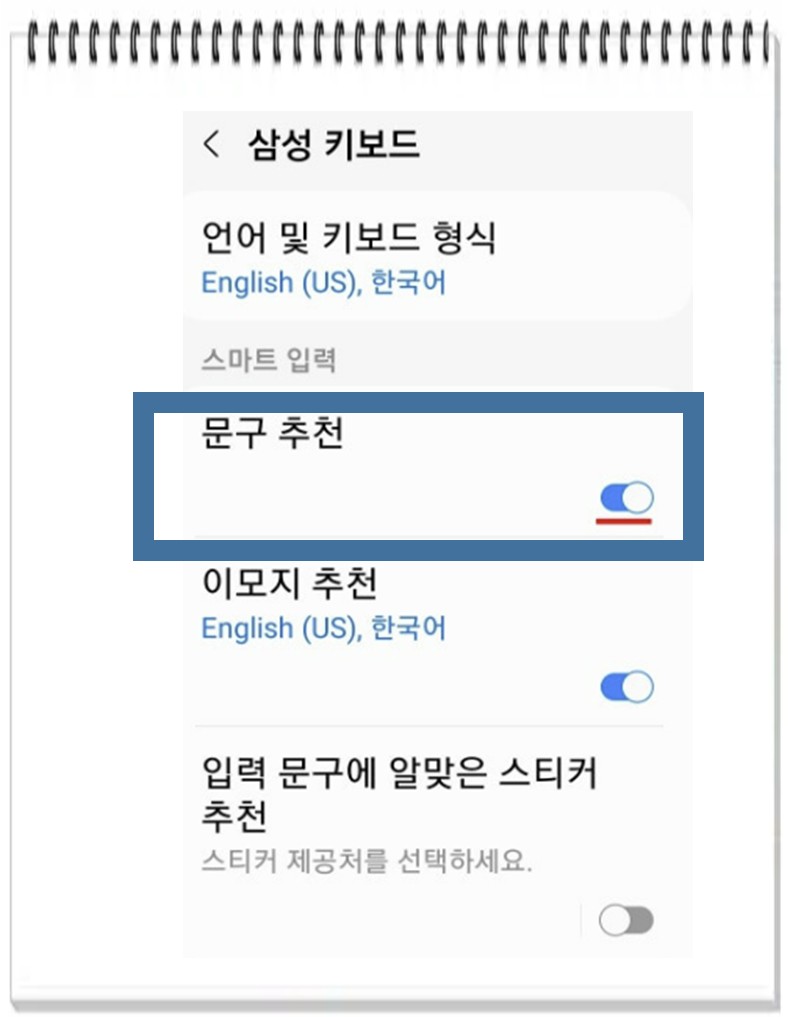
설정 메뉴로 이동합니다. “일반” 항목을 선택합니다. “삼성 키보드 설정”으로 이동합니다. “문구 추천” 항목의 활성화 버튼을 켜주세요.
✅중고거래 꿀팁 애플 케어 플러스 양도 조건과 방법 중고 리퍼
아이폰 텍스트 대치 설정 방법
아이폰 텍스트 대치 설정 방법은 매우 편리한 기능으로, 자음, 모음 또는 숫자를 사용하여 문장, 이모티콘, 특수문자를 쉽게 입력할 수 있습니다.
설정 방법을 자세히 안내해드리겠습니다.
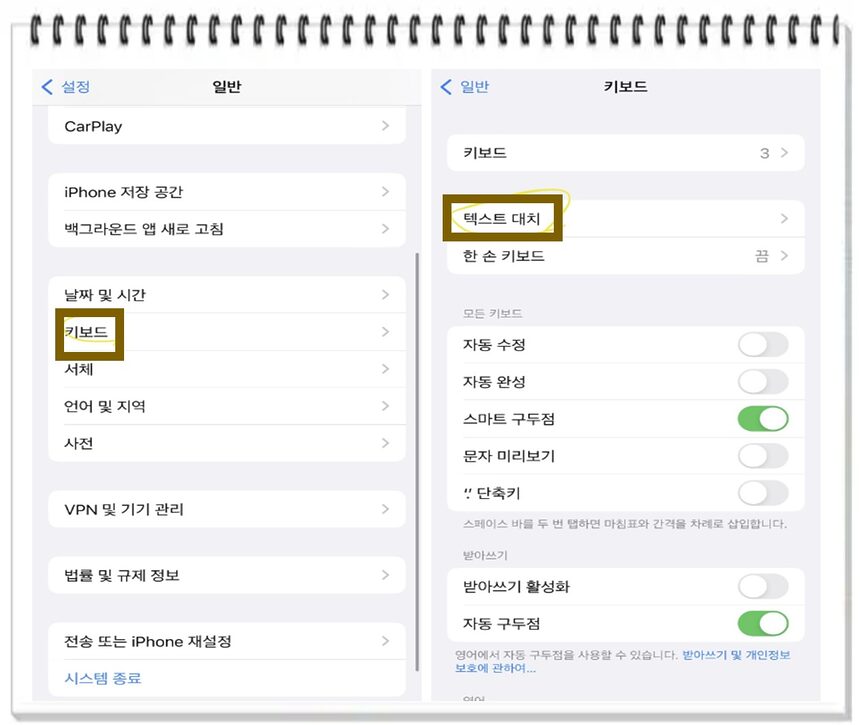
먼저, 아이폰의 홈 화면에서 “설정” 앱을 찾아서 탭합니다.
다음으로, 화면에서 아래로 스크롤하여 “일반” 항목을 찾아 선택합니다.
“키보드” 항목을 선택합니다.
이어서 “텍스트 대치” 옵션을 찾아 선택합니다.
화면 우측 상단에 위치한 “+ 모양” 아이콘을 탭 하여 새로운 텍스트 대치 항목을 생성합니다.
이제 본인이 실제로 사용하고 싶은 글자나 문구를 “문구”란에 입력합니다. 예를 들어, “^^~”와 같은 문구를 입력합니다.
그리고 “단축어”란에는 자음, 모음 또는 숫자 중 하나만 입력합니다. 예를 들어, “1”을 입력합니다.
설정을 마쳤으면 화면 상단에 있는 “저장”을 탭하여 설정을 저장합니다.
이제, 이 설정을 활용하면 본인이 정한 단축어를 입력하면 원하는 문구나 이모티콘을 손쉽게 사용할 수 있습니다. 이런 기능은 카카오톡이나 문자 메시지를 보낼 때 아주 유용하며, 귀여운 특수문자 이모티콘을 활용하고 싶다면 설정에 추가해 보세요.
오늘은 갤럭시 아이폰 텍스트 대치 기능을 설명 드렸습니다. 대치 기능을 통하여 좀 더 편안한 휴대폰 생활 하시기 바랍니다.
추가로 도움 되는 글
✅아이폰 15 , 아이폰 15 Plus, 아이폰 15 Pro, 아이폰 15 Pro Max 시리즈 스펙 디자인 리뷰 및 사전예약까지 알아보기
✅카카오톡 펑 만들기 카톡펑 삭제 없애기 친구 조회 하는법 총정리 갤럭시 아이폰 애러
이 글은 파트너스 활동으로 수익이 발생 할 수 있습니다.

